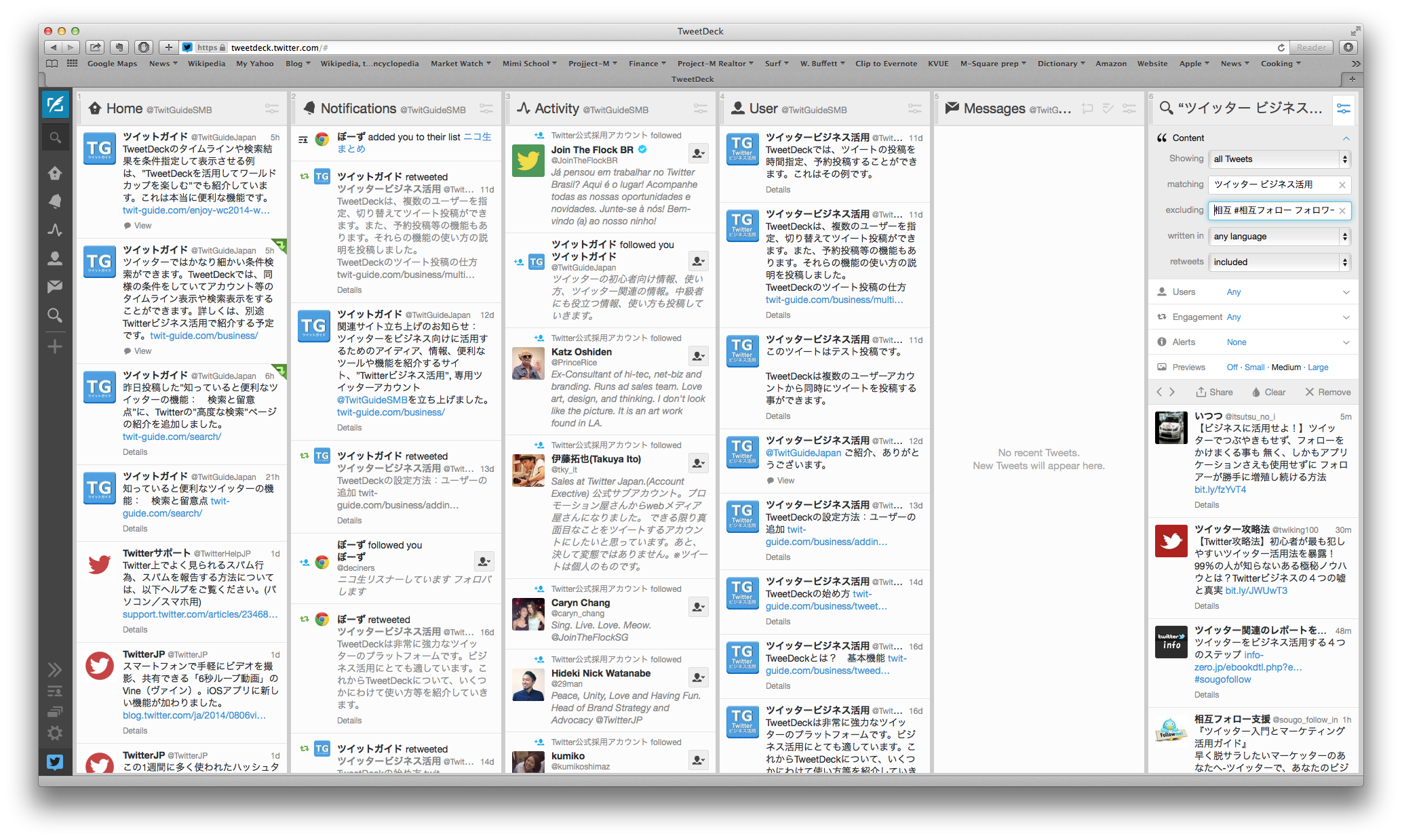
TweetDeckでは、検索結果をカラムにタイムライン表示する事ができます。使い方の例としては、特定のハッシュタグを検索表示させる様な利用方法です。例えば、ワールドカップやオリンピック等の大きなイベントが開催されている時にそのイベントに関連したハッシュタグを検索表示させたりすることができます。
検索するのは、ハッシュタグだけでなく、単語も使えます。比較的、頻繁に特定の言葉を検索したりしている人にとっては、とても便利な機能だと思います。
ここでは例として、”ツイッター”と”ビジネス活用”の両方が含まれているツイートを検索し、カラムに追加させます。
TweetDeckにログインして、画面左のサイドバーの上から2番目の虫眼鏡マークの検索ボタンをクリックします。検索ワード入力欄が表示されます。”ツイッター”と”ビジネス活用”をタイプします。
検索結果が表示されます。さらに検索条件を追加したりする事もできます。OKならば、検索結果表示の下にある青の”Add Column”を押します。
検索ワードが一番右のカラムにタイムライン表示される様になりました。これで問題がなければ、終わりです。
しかし、ここではもう少し検索条件を追加してみようと思います。検索条件を追加するためには、カラムの一番上の欄の右側、ここでは、”ツイッター ビジネス…”と表示されている右横のボタンを押します。すると、検索条件の入力欄が表示されます。
上から順に”Content” (検索内容), “Users”, “Engagement”, “Alerts”, “Previews”が表示されています。
現時点で、’ツイッター”と”ビジネス活用”で検索すると、結果の多くは相互フォローに関連するツイートが表示されます。そこで、ここでは”相互”と言う言葉が含まれない条件を追加します。
“Content”をクリックし、表示される入力欄の中で”excluding”(除外する)の中に相互を入れます。すると結果が表示されます。現時点で試みた所、この除外の指定はそれ程効果的に除外してくれません。
ここでは、ハッシュタグの#相互フォローも除外の条件に追加しています。それでも、あまり減らないので、さらに”フォロワー”を除外に加えました。(それでもまだ、相互フォロー関連が多数表示されています。)
条件の設定が完了したら、カラムのタイトル表示の右のボタンを押します。設定条件入力欄が非表示になります。
以上です。検索の条件には、特定のユーザーを指定したりもできます。また、RTやお気に入りの回数がいくつ以上といった設定もできます。
例えば、とても人気、または話題性のあるハッシュタグの場合、ツイート数も非常に多いです。その様な場合に、それらのツイートの中でRTが5回以上されているもののみを表示させる様に設定する事で、人気、話題のツイートを見つけやすくしたりできます。
色々試してみて、自分の気に入る条件を見つけて設定して下さい。
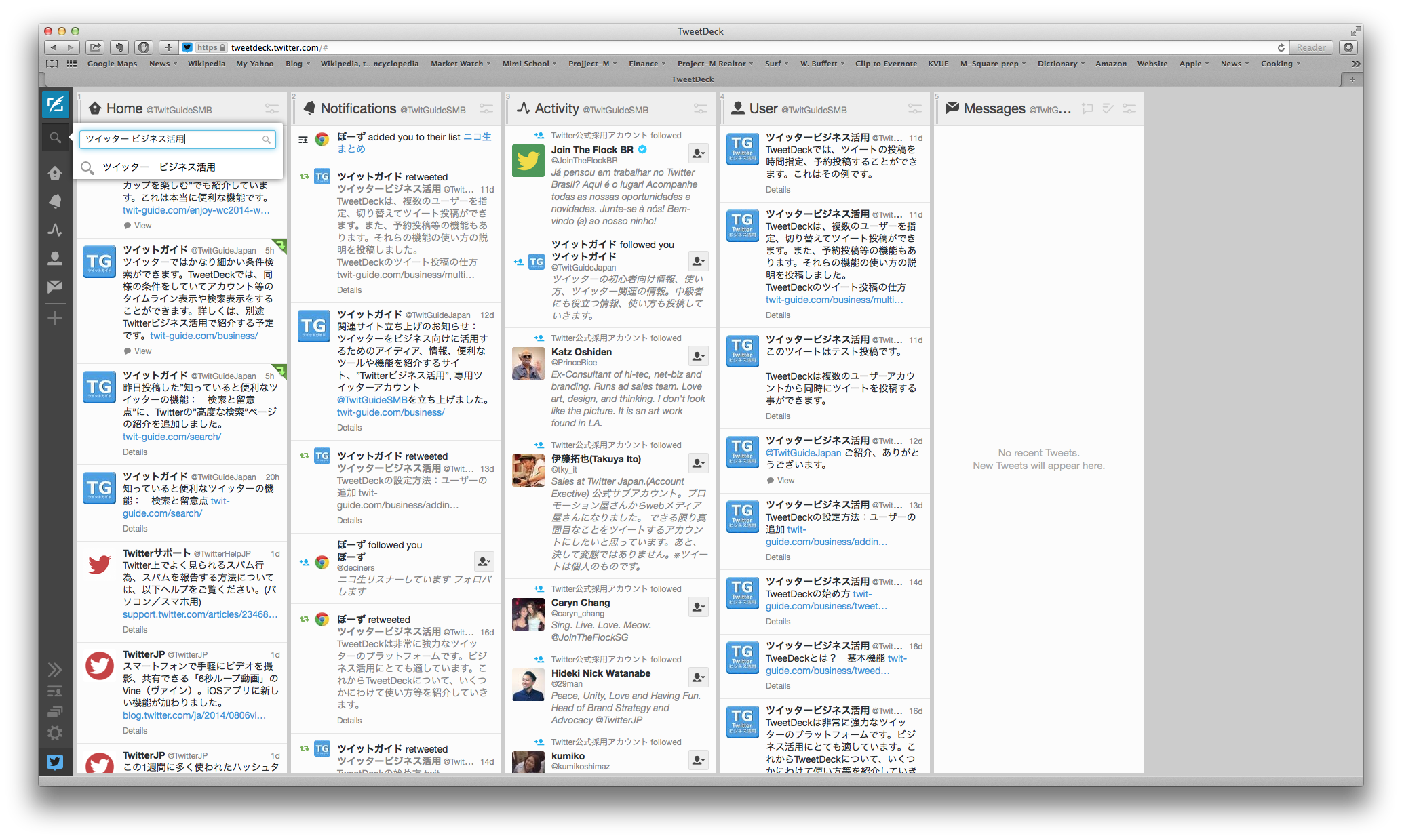
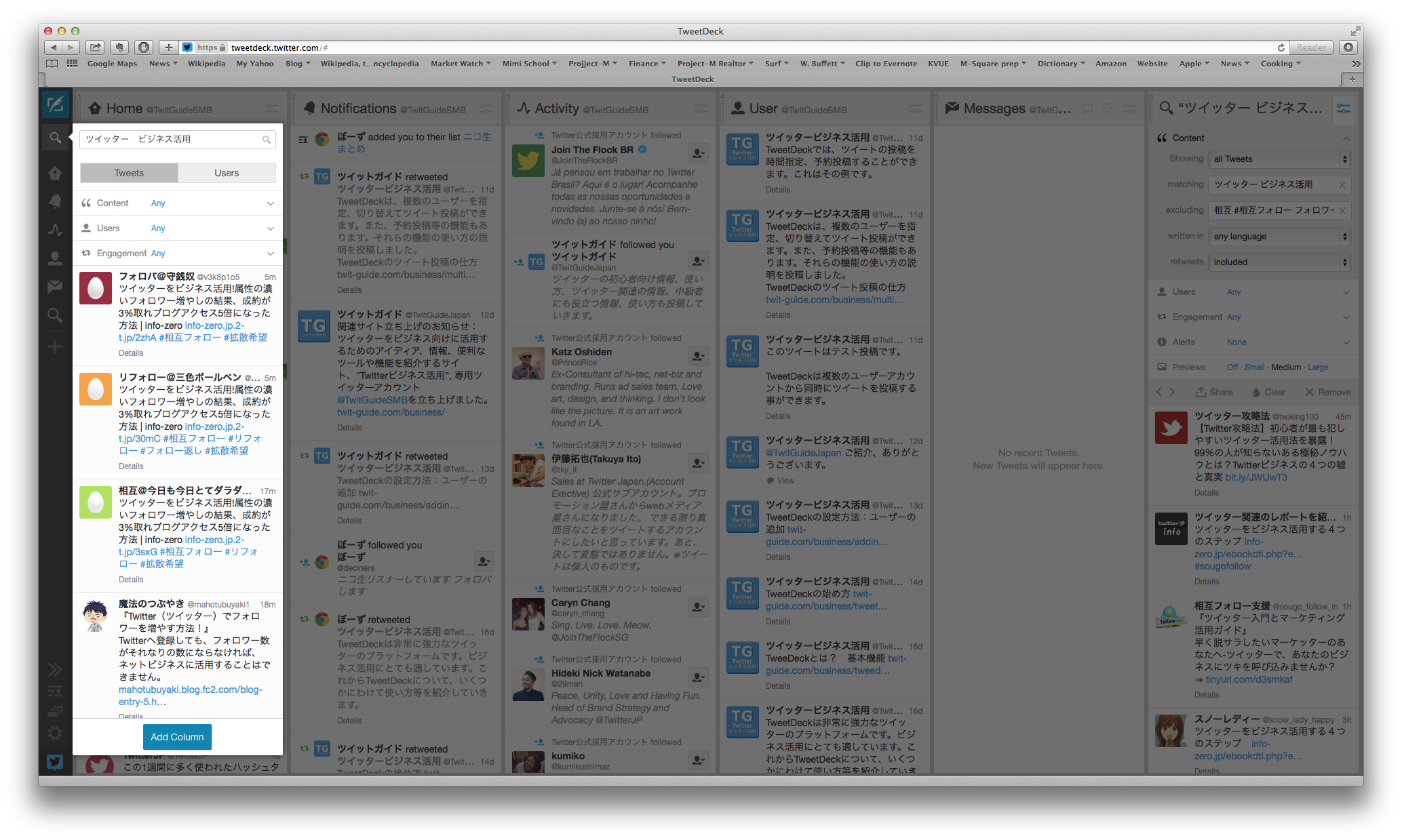
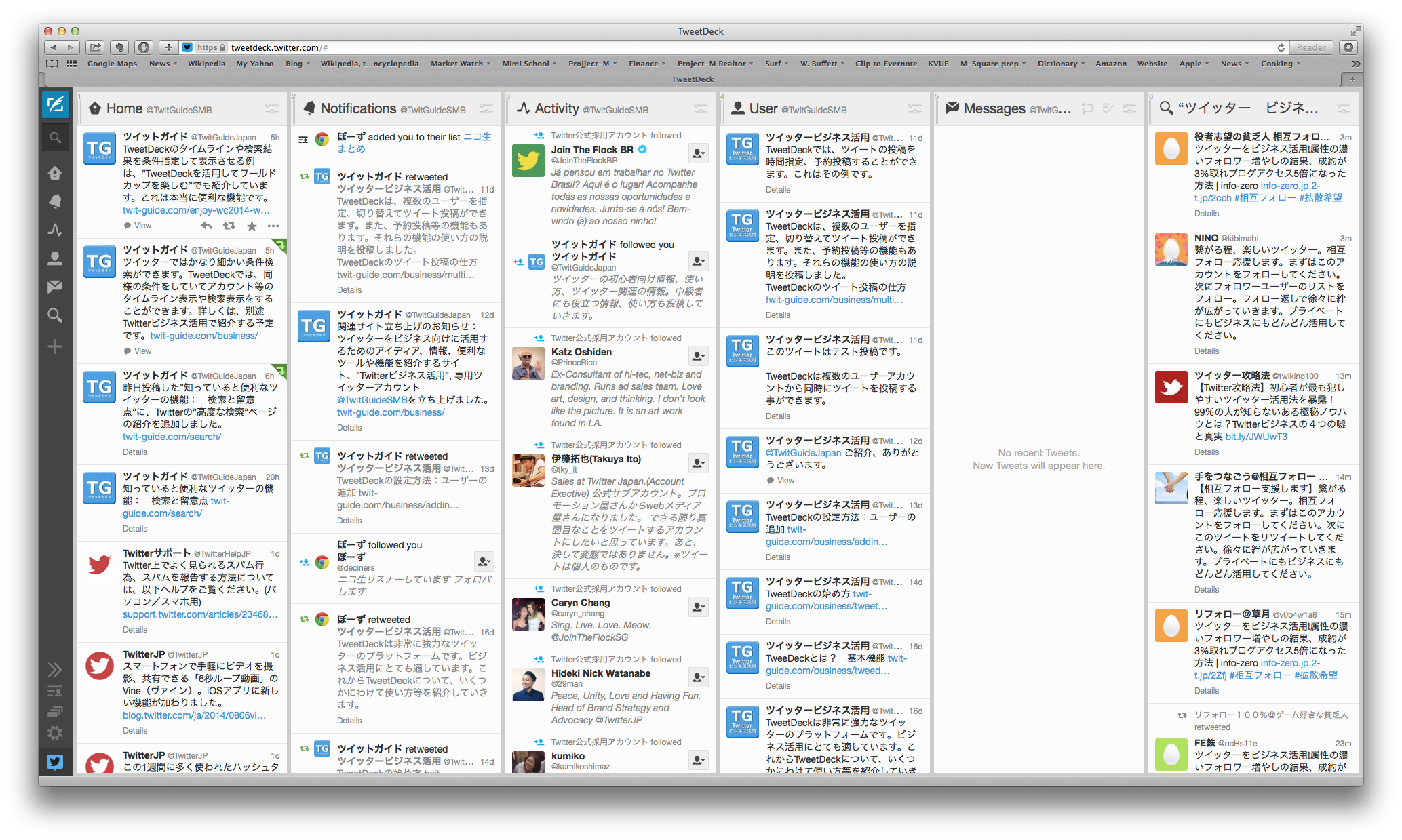
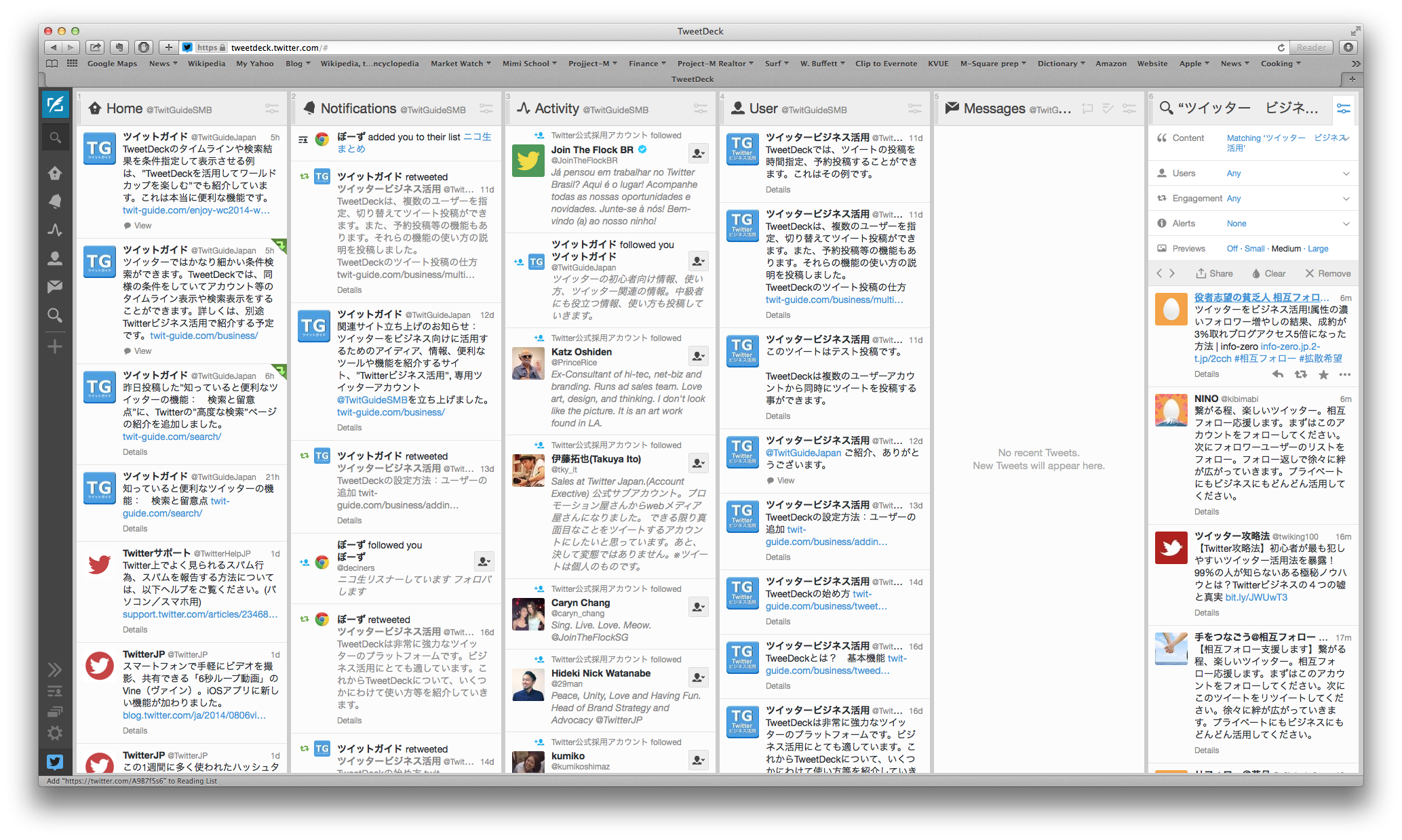
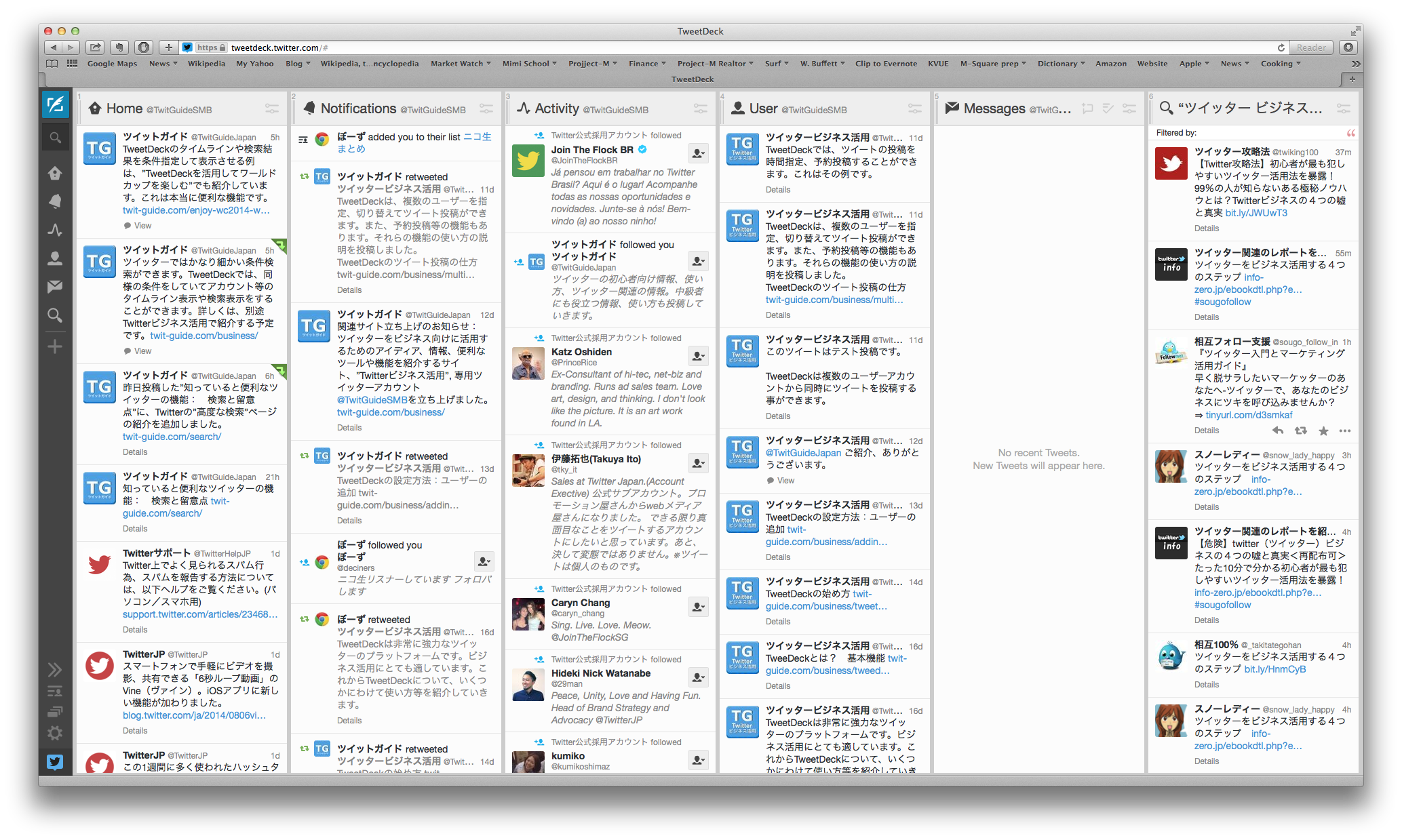
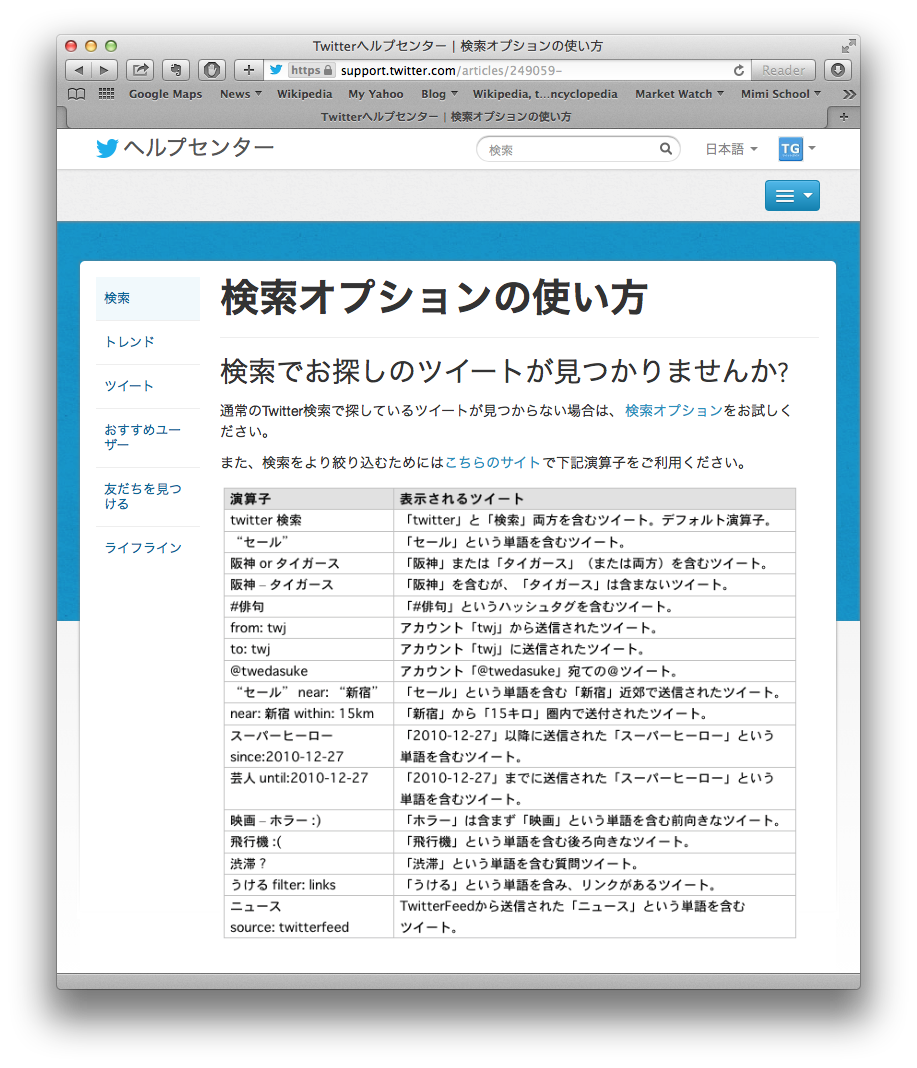
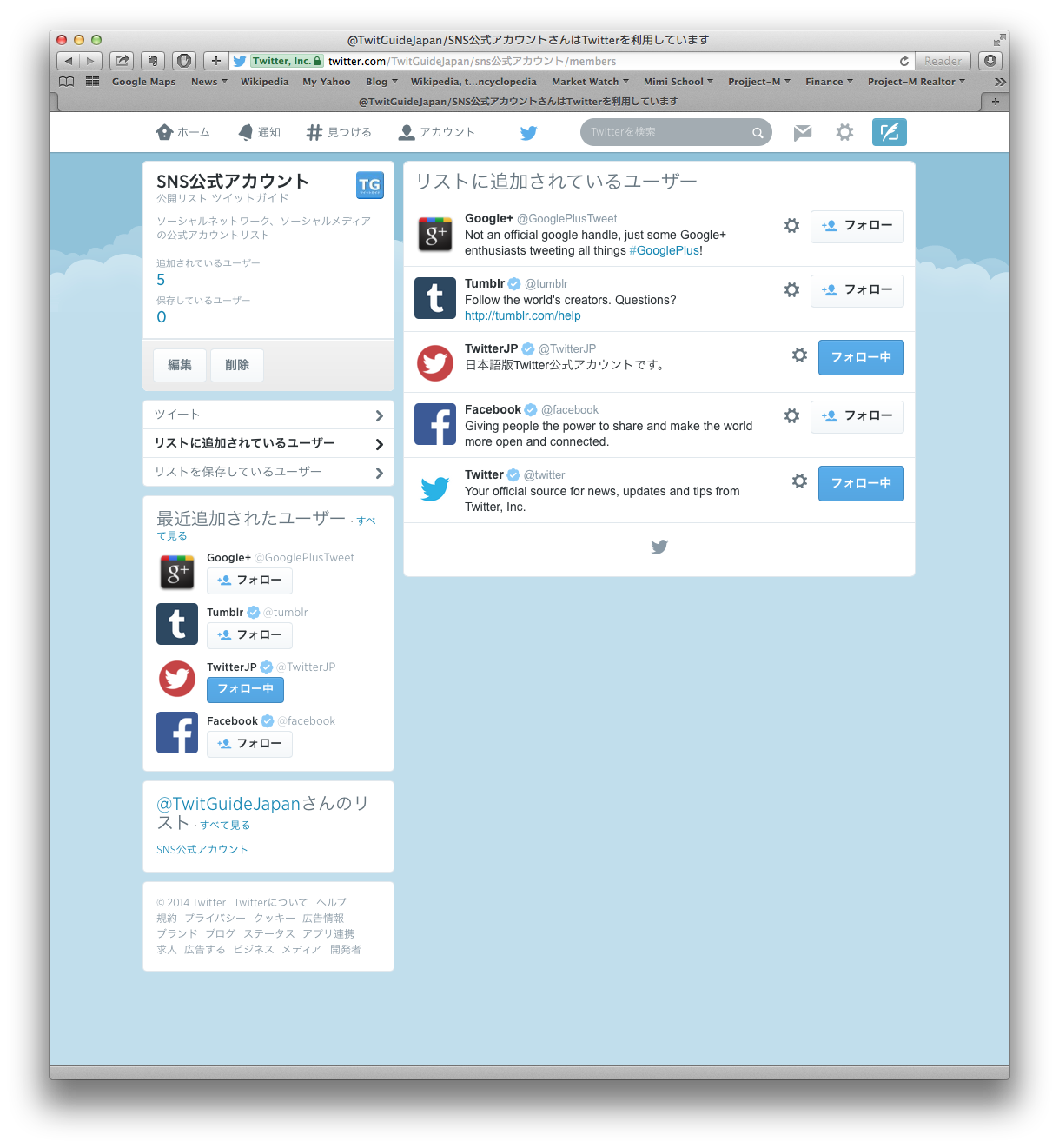
コメントはまだありません。